Shaxda tusmada
Maqaalku wuxuu muujinayaa sida loo helo loona muujiyo meelaha banaan ee Excel iyadoo la kaashanayo qaabaynta shuruudaha iyo VBA. Iyada oo ku xidhan baahiyahaaga, waxaad midabayn kartaa oo keliya unugyada madhan ama kuwa ay ku jiraan xargaha dhererka eber-ka ah sidoo kale.
>Marka aad qof ka hesho faylka Excel ama aad ka soo dejiso kayd dibadda ah, had iyo jeer waa wax. fikrad fiican inaad hubiso xogta si aad u hubiso inaysan jirin wax nusqaan ah ama dhibcaha xogta maqan. Xog-ururin yar, waxaad si fudud ugu arki kartaa dhammaan meelaha bannaan indhahaaga. Laakiin haddii aad haysato fayl weyn oo ka kooban boqollaal ama xitaa kumanaan saf, in gacanta lagu tilmaamo unugyo madhan waa wax aan macquul ahayn.Tababarkaan wuxuu ku bari doonaa 4 siyaabood oo degdeg ah oo fudud oo aad ku muujin karto unugyada bannaan ee Excel si aad awood ugu yeelatid. muuqaal ahaan u aqoonso. Qaabkee ugu fiican? Hagaag, taasi waxay kuxirantahay qaab dhismeedka xogta, yoolalkaaga iyo qeexidaada "meelaha banaan".
Dooro oo muuji unugyo madhan oo leh Go To Special
Habkan fudud ayaa dooranaya Dhammaan unugyo bannaan oo kala duwan, kuwaas oo aad ku buuxin karto midab kasta oo aad doorato.
Si aad u doorato unugyo bannaan oo Excel ah, tani waa waxa aad u baahan tahay inaad sameyso:
>- >> Dooro kala duwanaanta meesha aad rabto inaad ku muujiso maran. Si aad u dooratid dhammaan unugyada xogta leh, dhagsii unugga bidix ee sare oo taabo Ctrl + Shift + End si aad u kordhiso xulashada unuggii ugu dambeeyay ee la isticmaalo.
- Marka Home , ee Editing group, guji Find & Dooro > Tag Special . Ama taabo F5 oo dhagsii Special… > oo guji OK . Tani waxay dooran doontaa dhammaan unugyada madhan inta u dhaxaysa.
>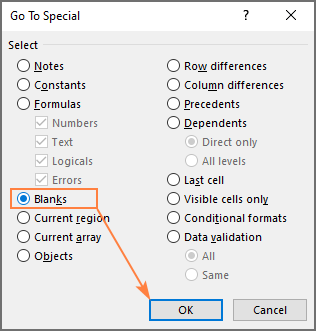 >
> - Iyadoo unugyada bannaan la doortay, dhagsii Cod buuxin summada Home tab, gudaha Font kooxda, oo dooro midabka la doonayo. La sameeyay!
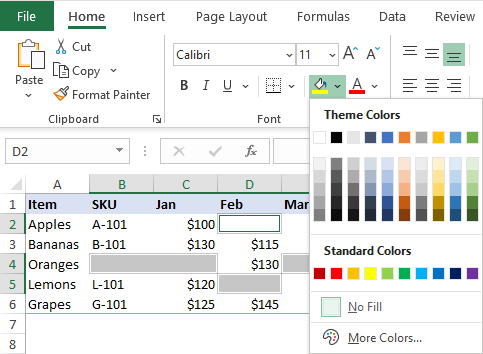
Talooyin iyo qoraalo:
- >
- Sifada Go To Special waxay doorataa runtii unugyo bannaan , i.e. unugyo aan haba yaraatee waxba ku jirin. Unugyada ka kooban xadhig madhan, meelo bannaan, soo celinta gaadiidka, xarfaha aan daabacin, iwm. looma tixgeliyo inay bannaan yihiin lamana dooran. Si aad u muujiso unugyo leh qaacido soo celisa xariiq madhan ("") natiijadu tahay, isticmaal qaab qaabaysan ama macro VBA.
- Habkani waa static waxaana ugu wanaagsan in loo isticmaalo sidii xal hal mar ah. Isbeddellada aad hadhow sameyso si toos ah uma muuqan doonaan: bannaan cusub lama iftiimin doono iyo boosaskii hore ee bannaan ee aad ku buuxisay qiyamku waxay ahaan doonaan midab. Haddii aad raadinayso xal firfircoon, waxa fiican inaad isticmaasho habka qaabaynta shuruuda ah.
Sifee oo muuji meelaha banaan ee tiir gaar ah
>Haddii aanad dan ka lahayn unugyada madhan meel kasta oo ka mid ah miiska laakiin halkii aad rabto in aad hesho oo aad muujiso unugyada ama dhammaan safafka ka bannaan tiir gaar ah, Excel Filter wuxuu noqon karaa mid sax ah.xal.Si aad taas u samayso, qaado tillaabooyinkan:
- Dooro unug kasta oo ku jira xogtaada oo dhagsii Soor & Shaandhayso > Sifee ee Guriga tab. Ama riix CTRL + Shift + L si aad u daarto filtarrada otomaatiga ah.
- Riix falaarta hoos u dhacday ee tiirka bartilmaameedka oo kala miir qiyamka bannaan. Si tan loo sameeyo, nadiifi Select All sanduuqa, ka dibna dooro (Madhan) .
- Dooro unugyada la sifeeyay ee tiirka furaha ama safafka oo dhan oo dooro <1 Buuxi midabka aad rabto in aad codsato.
Miiska muunada, sidan ayaanu ku shaandheyn karnaa, ka dibna u muujin karnaa safafka ay madhan yihiin unugyada SKU:
0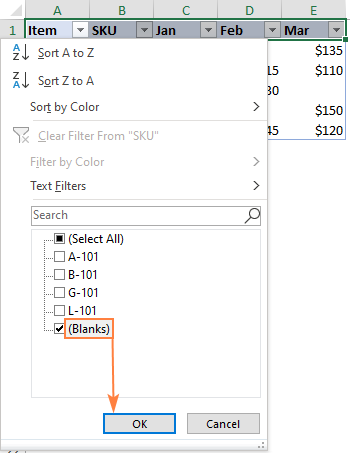
Xusuusin:
- >
- Si ka duwan qaabkii hore, habkani waxa uu eegayaa qaacidooyinka soo celisa xadhkaha madhan ("") sida unugyo madhan.<10
- Xalkani kuma habboona xogta inta badan la beddelo sababtoo ah waa inaad nadiifisaa oo aad muujisaa mar kale isbeddel kasta
Tusaale 1. Calaamadee dhammaan unugyada bannaan ee kala duwan
> Si aad u muujiso dhammaan unugyada madhan ee baaxadda la siiyay, u habbee xeerka qaabaynta shuruudaha ee Excel sidan:- Dooro kala duwanaanshaha aad rabto inaad ku iftiimiso unugyada banaan (A2:E6 kiiskeena)
- Taabka Home , gudaha Styles kooxda, dhagsii Xeerka cusub > Isticmaal qaacido si aad u go'aamiso unugyada loo qaabayn doono .
- Qiimaha qaabaynta halka qaacidadani run tahay 2> sanduuqa, geli mid ka mid ah hababka hoose, halkaasoo A2 ay tahay unugga bidix ee sare ee tirada la doortay:
Si aad u muujiso unugyo gebi ahaanba madhan oo aan waxba ku jirin:
>=ISBLANK(A2)Si loo iftiimiyo unugyo u muuqda inay madhan oo ka kooban xadhig eber-dherer ah ("") ay ku soo celiyeen qaacidooyinkaaga:
=LEN(A2)=0ama
0>=A2="" - Guji badhanka Format , u beddel Buuxi tab, dooro midabka asalka ah ee aad rabto oo guji OK.
- Dhagsii OK si aad u badbaadiso xeerka oo aad u xidho dabaysha wada hadalka ow.
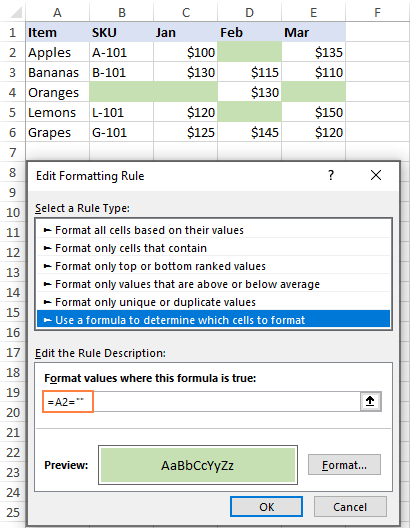 >
>
Xaaladda markaad rabto inaad muujiso dhammaan safafka leh unugyo madhan tiir gaar ah, kaliya wax yar ka beddel qaacidooyinka kor ku xusan si ay u tixraacaan unugga taasTiir gaar ah, oo hubi inaad quful isku-dubarid tiirka iyo calaamadda $.
Tusaale ahaan, si aad u muujiso safafka bannaan ee tiirka B, dooro shaxda oo dhan iyada oo aan lahayn madax tiirar (A2:E6 ee tusaalahan) samee sharci leh mid ka mid ah qaaciidooyinkan:
>Si aad u iftiimiso unugyada gabi ahaanba madhan: =ISBLANK($B2)
Si aad u muujiso meel bannaan iyo Unugyada ka kooban xadhkaha madhan :
> =LEN($B2)=0>ama> =$B2=""Natiijadu waxay tahay, kaliya safafka halka unugga SKU ku yaal madhan ayaa la iftiimiyay:
>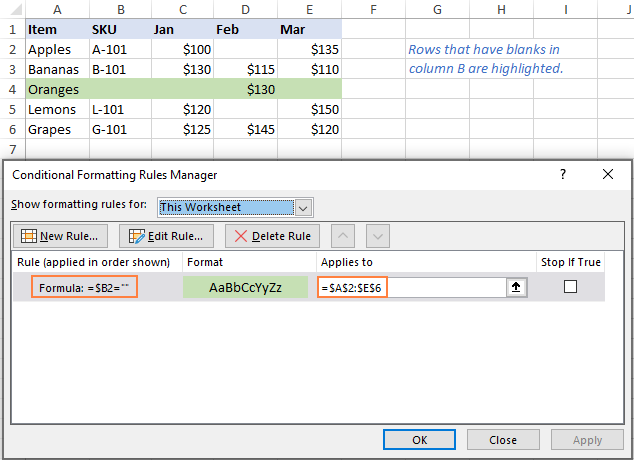 >>> Wixii macluumaad dheeraad ah, fadlan eeg qaabaynta shuruudaha Excel ee unugyada bannaan.> 6 Waxaad jeceshahay inaad wax toos u sameyso, waxaa laga yaabaa inaad faa'iido u yeelato code-yadan soo socda ee VBA si aad u midabayso unugyada madhan ee Excel.>Macro 1: Unugyada bannaan midabka>Makrokan ayaa kaa caawin kara inaad iftiimiso runtii unugyo maranoo ka kooban haba yaraatee waxba.
>>> Wixii macluumaad dheeraad ah, fadlan eeg qaabaynta shuruudaha Excel ee unugyada bannaan.> 6 Waxaad jeceshahay inaad wax toos u sameyso, waxaa laga yaabaa inaad faa'iido u yeelato code-yadan soo socda ee VBA si aad u midabayso unugyada madhan ee Excel.>Macro 1: Unugyada bannaan midabka>Makrokan ayaa kaa caawin kara inaad iftiimiso runtii unugyo maranoo ka kooban haba yaraatee waxba.Si aad u midabayso dhammaan unugyada madhan ee kala duwan, waxaad u baahan tahay kaliya hal xariiq oo kood ah:
Si loo muujiyo meelaha banaan ee xaashida shaqada ee horay loo sii qeexay iyo baaxada (qiyaas A2:E6 xaashida 1 ee tusaalaha hoose), tani waa code si loo isticmaalo:
Sub Highlight_Blank_Cells() Dim rng Sida Range Set rng = Sheet1.Range( "A2:E6" ) rng.SpecialCells(xlCellTypeBlanks).Interior.Color = RGB(255, 181, 106) Dhammaad 0> Halkii midabka RGB, adigaWaxaad codsan kartaa mid ka mid ah 8da midab ee aasaasiga ah adigoo ku qoraya "vb" ka hor magaca midabka, tusaale ahaan: Selection.SpecialCells(xlCellTypeBlanks).Interior.Color = vbBlue
Ama waxaad cayimi kartaa tusmada midabka sida:
>> Selection.SpecialCells(xlCellTypeBlanks).Interior.ColorIndex = 6Macro 2: Midabka bannaan iyo xargaha madhan
>Si loo aqoonsado unugyo madhan muuqaal ah oo ay ku jiraan qaabab soo celisa xadhkaha madhan sida bannaan, hubi haddii Qoraalkahantida unug kasta kala duwanaanshaha la doortay = "", iyo hadday RUN tahay, dabadeed mari midabka.Halkan waa koodka si loo muujiyo dhammaan meelaha bannaan iyo xargaha madhan ee xadka la doortay:
Sub Highlight_Blanks_Empty_Strings() Dim rng As Range Set rng = Xulashada unug kasta oo ku jira rng If cell.Text = "" Markaa unug orod macroSi aad ku dar buugaaga shaqada, qaado talaabooyinkan:
>- >Riix Alt + F11 si aad u furto Visual Basic Editor. 9
- Daaqadda Code-ka ee dhanka midig, ku dheji koodka VBA >>>>Si aad ku socodsiiso makro , tani waa waxa aad u baahan tahay inaad samayso: >
- Dooro kala duwanaanshaha xaashida shaqada >Riix Alt + F8 si aad u furto Macro wada hadalka
- Dooro makro oo dhagsii Run >.
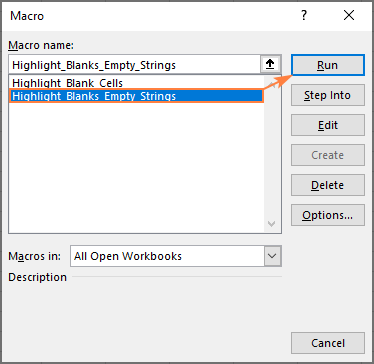 >
>
Taasi waa sida loo helo, loo xusho oo loo muujiyo unugyada bannaan ee Excel. Waxaan kaaga mahadcelinayaa inaad akhriday waxaanan rajeynayaa inaan kugu arko balooggeena toddobaadka soo socda!

